iOS版のGarageBandでは、楽譜を開いたり書き出したりする事ができません。
ですが、iOS版で作ったソングファイルをMac版で開けば楽譜として書き出す事も可能です。
iOS版GarageBandのユーザーもMac版の楽譜の書き出し方を知っておくと、ちょっとした譜面なども簡単に作ることが可能になりますよ。
ということで、この記事ではMac版のGarageBandの楽譜の書き出し方を調べてみました。
Mac版GarageBandの楽譜の書き出し方法
楽譜の書き出し方はとても簡単です。
まずは書き出したいトラックを選択します。
そしてキーボードショートカットの「N」でスコア画面を開きます。

この状態にしないと書き出す際に必要な“プリント”という操作が使えません。
スコア画面を表示できたら「⌘P」で“プリント”を使います。
すると、プリント用の画面が表示されます。紙に印刷したいのならそのままプリントしてください。

データにしたい場合は画面左下の「PDF」の中から「PDFとして保存」を選びます。
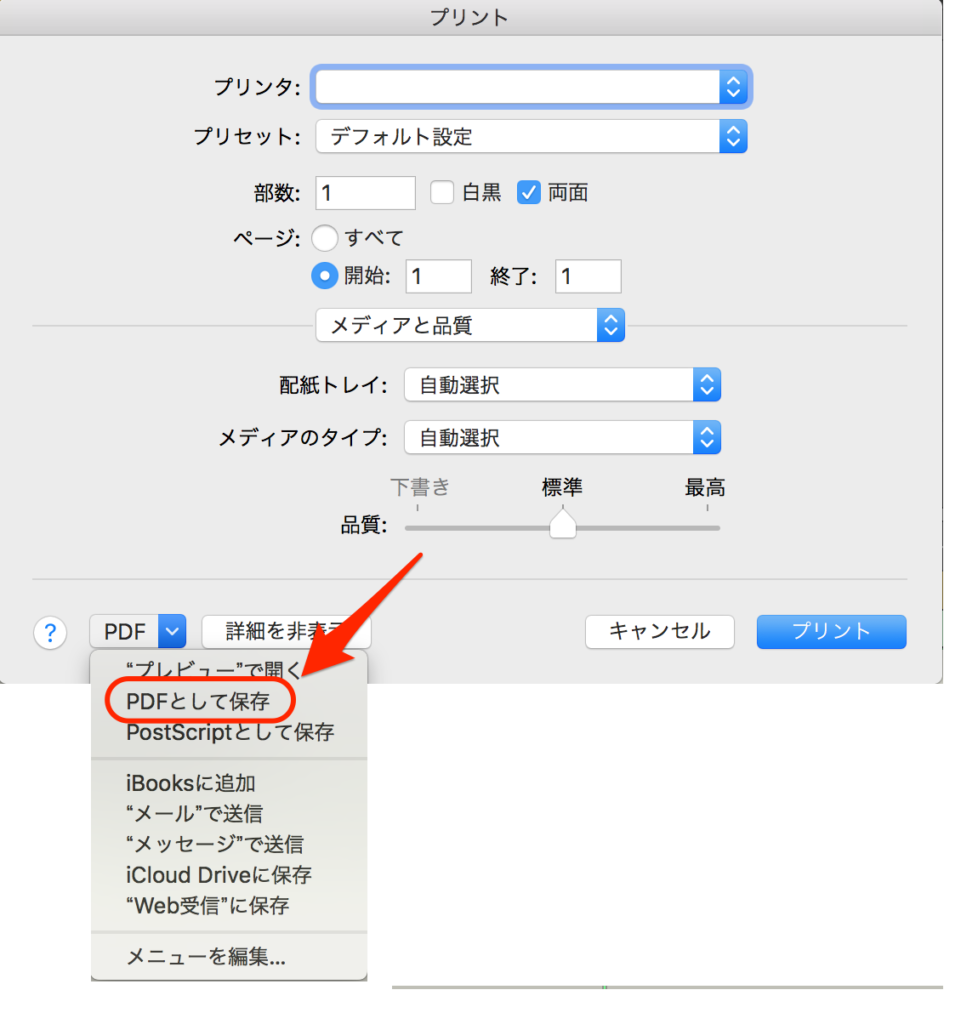
ファイル名や保存場所を問われるので指定して保存します。
個人的には「PDFとして保存」より「”プレビュー”で開く」の方がオススメ!
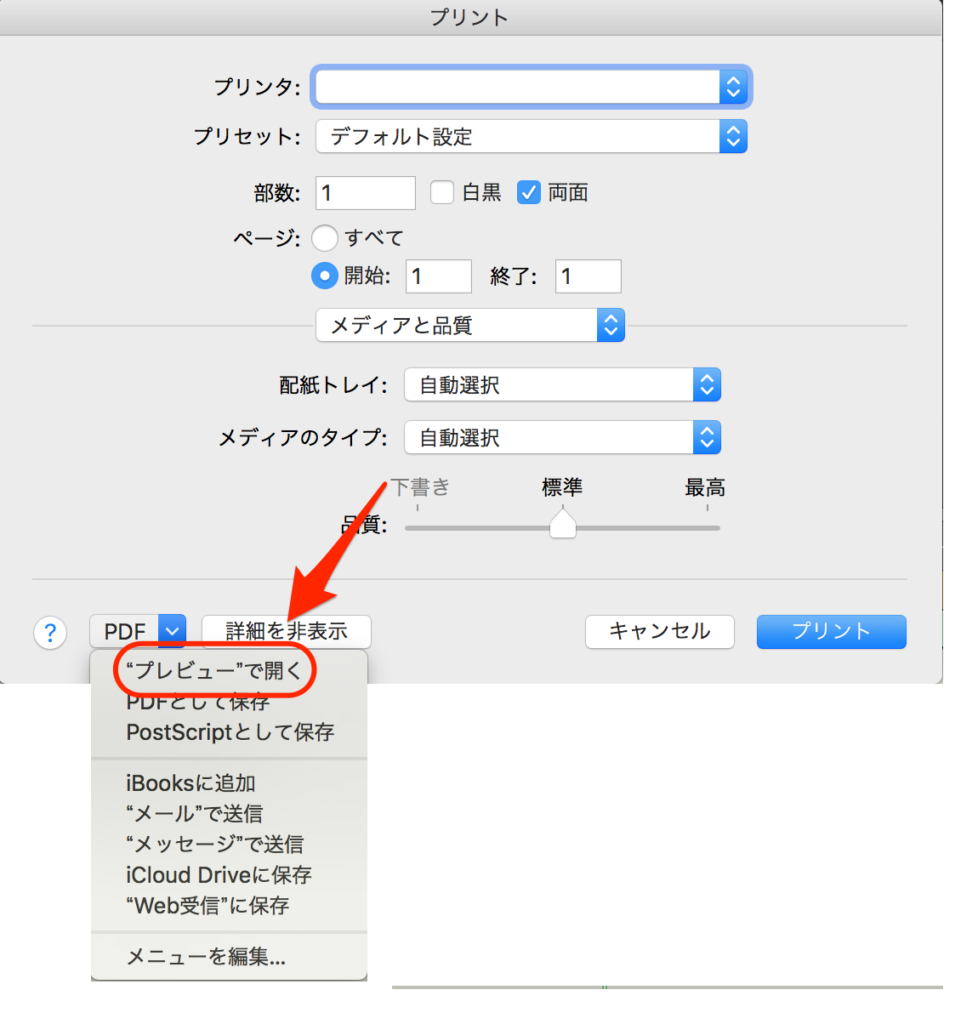
すぐにプレビューで楽譜がどういう風になるかを確認できます。
その場合はプレビューの方でファイルを保存する事が必要になります。
- 「N」でスコアを開いて「⌘P」でプリントを選択
- PDFとして保存する
- 「”プレビュー”で開く」ですぐに確認もできる
続いては書き出す際の仕様について解説していきます。
Mac版GarageBandの楽譜の書き出しの仕様
楽譜として書き出せるのは緑のリージョン
楽譜として書き出せるのは緑色の音源のリージョンのみです。
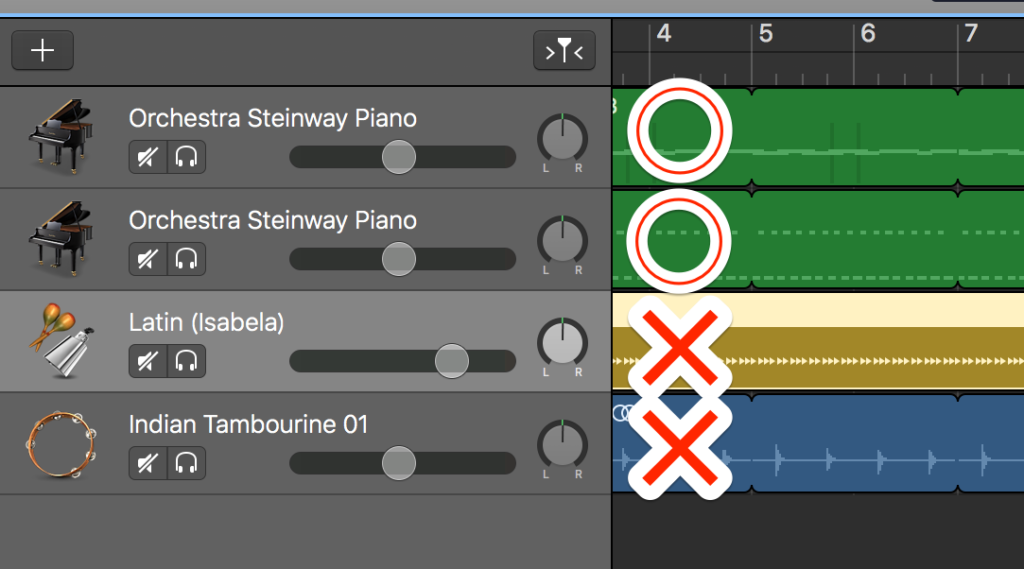
黄色の「Drummer」は音源のリージョンですが、MIDIデータに変換できないため楽譜にはできません。
ただし、上位版の「Logic」には「Drummer」のリージョンをMIDIのリージョンに変換する事ができるので、そちらであれば楽譜にすることも可能です。
青色のオーディオリージョンは波形のデータなため、楽譜としてのデータがあるわけではありません。なのでこちらも楽譜にする事ができません。
ただし、“音を分析してMIDIファイルに変換”という機能の外部ソフトなどもあるので、それらを使えば楽譜に起こす事はできます。※Pitch修正ソフトのメロダインなど…
書き出されるのは1トラックのみ
表示されるスコアは選択中の1トラックのみです。いくつかのトラックを同時に開くということはできません。
なので、楽譜として書き出せるのも選択中のトラック1つです。
選択しているリージョンを変えると追随して選択するトラックも変わり、スコアの画面も切り替わります。
書き出したいトラックが決まったらまずトラックを合わせましょう。
ループしたリージョンも書き出される
ループしたリージョンも問題なく書き出す事ができました。

↓
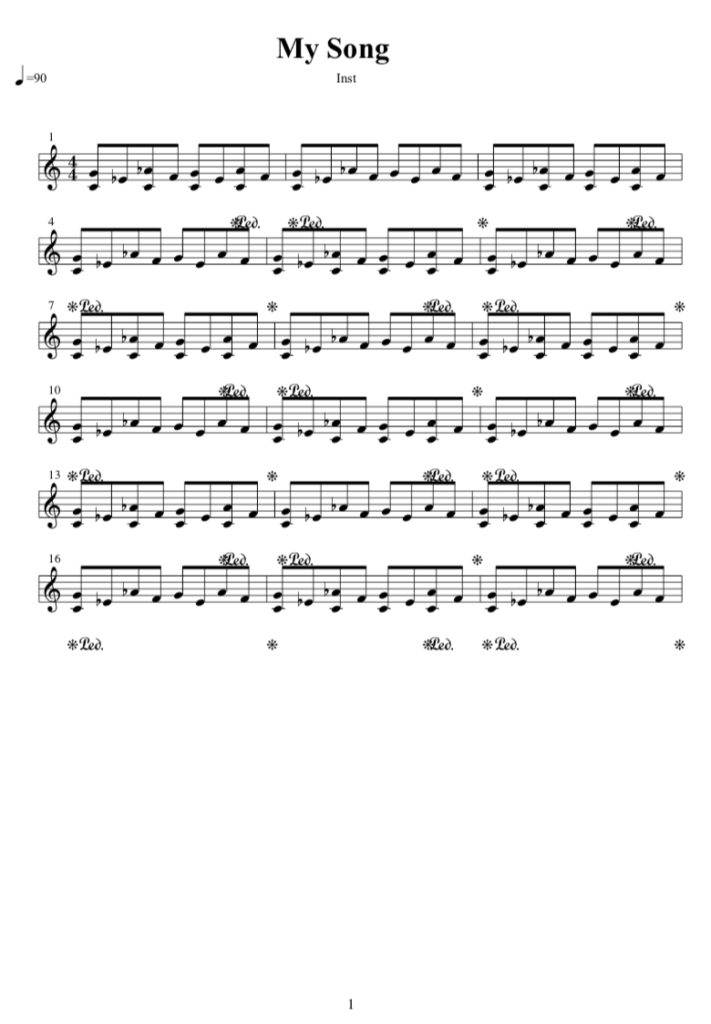
音部記号は「ト音記号」「ヘ音記号」「2段譜」の3種類
譜面の左にある音部記号は3種類です。
- ト音記号
- 2段譜
- ヘ音記号
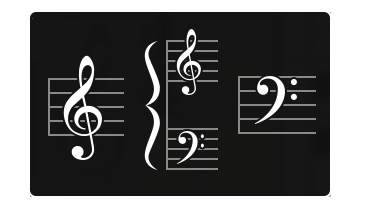
スコア画面の音部記号の部分にカーソルを合わせるてクリックすると変更する事ができます。
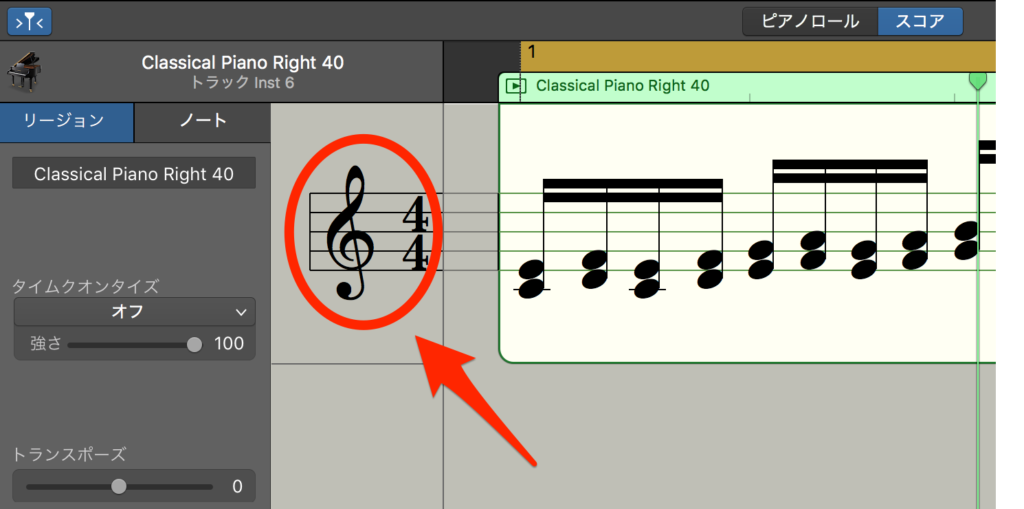
もちろん書き出す際も選んだ音部記号になります。
音楽記号はPedalが表示される
MIDIのSustainを入力していると「Pedal」として表示されます。

Sustainが“0”であれば、ペダルを離す「センツァ」もきっちり表示されるようです。
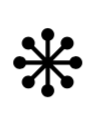

それ以外のexpressionや、modulationなど打ち込んでみたところ、何も表示されませんでした。
レイアウトは自動で調節できない
書きだす楽譜のレイアウトはGarageBand側で自動で作られます。
音楽記号を追加したり、段の調整などはできません。(4小節ごとに段を分けるなど…)
その他、ノートの大きさや、余白の調整など…細かい調整もできません。
表示されるのは以下のデータになります。
- 曲のタイトル
- トラック名
- テンポ
- 小節数
- ページ数
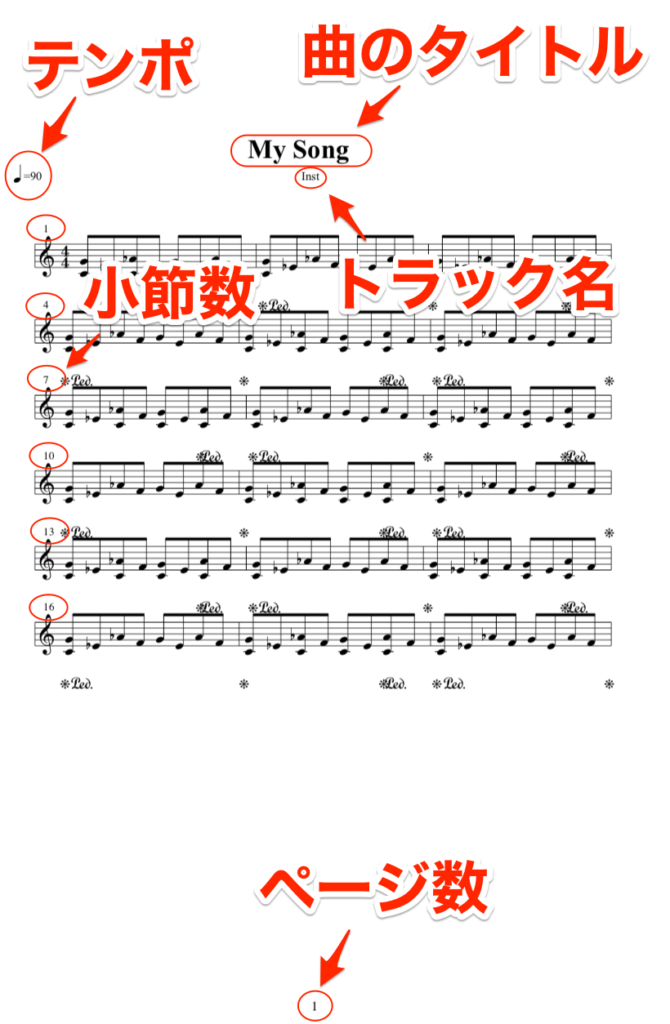
まとめ
- スコアを選択、表示して「⌘P」でプリント
- 「PDFとして保存」
- 書き出せるのは1トラックずつ
- ト音記号、ヘ音記号、2段譜の3種類
- Sustainはpedalの記号として書き出せる。他は表示されない
- レイアウトは自動で調節できない
楽譜として書き出すにはちょっと制約が多いかなぁ…と思います。特に複数パートを一緒に書き出せないのが大きいですね。
とにかくサクッと書き出してしまいたい時には、いいかもしれません。
Logicにファイルを引き継げるため、できるのであればLogicで書き出した方が良さそうですね。※なんでも、Logicはもともと楽譜ソフトだったそうな。
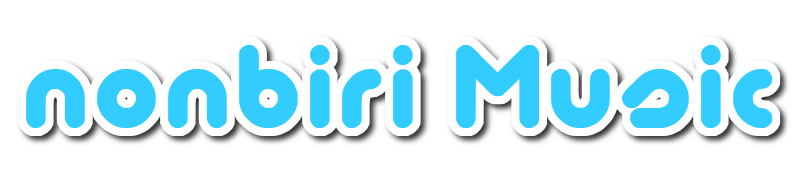


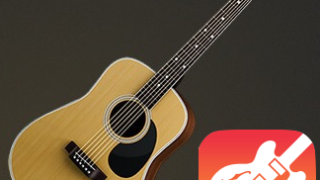










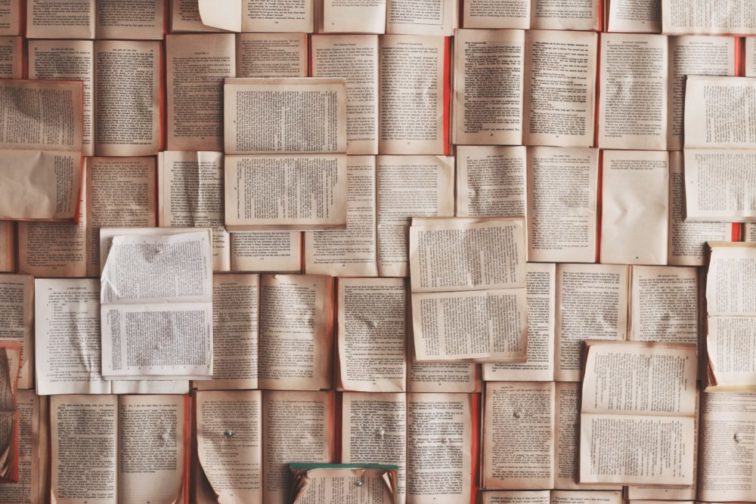







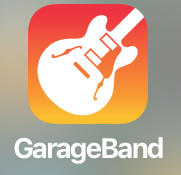








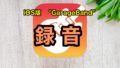




コメント